지루하지 않게 달리기 위한 작업 (2) 애플워치에 팟캐스트 넣기
간혹 음악을 멈추고 사람 대화 소리를 듣고 싶을 때가 있…을까? 있다고 치자. 그럴 땐 팟캐스트를 듣는다. (아직 음악이나 팟캐스트 등 들을 거리 없이 한 시간 이상 달릴 엄두는 나지 않는다…)
애플워치에 음악을 넣어보았으니 이번엔 팟캐스트를 넣고 들으면서 달려보자.
애플워치에 팟캐스트를 넣어보자
애플워치에 음악 넣기 글에서도 언급했지만 내 애플워치는 셀룰러 모델이 아니라 GPS 모델이기 때문에 아이폰 없이 팟캐스트를 들으려면 팟캐스트 파일도 미리 아이폰에서 애플워치로 전송해줘야한다.
나는 애플워치에서 팟캐스트를 듣기 위해 ‘Overcast(오버캐스트)’와 애플 ‘팟캐스트(Podcasts)’ 두 앱을 사용 중이다. 조금 더 자주 듣게 되는, 오로지 즐거움을 위해 내용에 집중하는 팟캐스트는 ‘Overcast’ 앱으로, 그보다 덜 자주 듣는, 외국어 공부를 위한 팟캐스트는 애플 ‘팟캐스트’ 앱1으로 듣고 있다.
두 앱 모두, 다음과 같은 조금 번거로운 과정을 거쳐야 아이폰 없이 애플워치(GPS)만으로 팟캐스트를 즐길 수 있다.
‘Overcast(오버캐스트)’ 앱을 사용할 경우
당연히 아이폰에 ‘Overcast’ 앱이 설치되어 있어야 한다.
아이폰에서:
- ‘Watch’ 앱 실행.
- ‘사용 가능한 앱(AVAILABLE APPS)’에서 ‘Overcast’ ‘INSTALL’ 버튼을 눌러준다.
- ‘APPLE WATCH에 설치됨(INSTALLED ON APPLE WATCH)' 항목에서 ‘Overcast’ 앱이 설치되었음을 알 수 있다.
- 아이폰 ‘Overcast’ 앱에서 애플워치로 전송해 듣고 싶은 에피소드를 모아 플레이리스트(Playlist)를 만들어 두면 편리하다. 단, 이때 해당 플레이리스트에 있는, 위로부터 스무 개의 에피소드만(“The first 20 episodes in this playlist…”) 애플워치로 전송된다. 따라서 해당 플레이리스트에 에피소드 스무 개를 담을 경우, 다 들은 에피소드를 지우고 새로 듣고 싶은 에피소드를 추가해야 한다.

애플 'Podcasts(팟캐스트)'와 'Overcast(오버캐스트)' 앱으로 애플워치에서 팟캐스트를 들을 수 있다.

'Overcast' 앱에서 애플워치로 다운로드 받고 싶은 에피소드를 모아 플레이리스트를 만들어준다. 나는 'Apple Watch'라는 이름의 플레이리스트를 만들었다.

'Apple Watch' 플레이리스트에 애플워치로 듣고 싶은 에피소드를 모아두었다.
애플워치에서:
- 파일 전송을 위해서 애플워치를 충전기에 올려놓고 아이폰과 동일한 와이파이에 연결해둔다.
- ‘Overcast’ 앱 실행.
- 우측 상단 톱니바퀴 아이콘 터치.
- ‘DOWNLOAD TO MY WATCH’ 아래 플레이리스트 중 사전에 애플워치로 듣고 싶은 에피소드를 모아둔 플레이리스트를 선택한다. (내 경우 플레이리스트 ‘Apple Watch’를 만들어 두었다.)
- 앱 메인화면 ‘ON MY WATCH’ 아래, 위에서 선택한 플레이리스트가 뜨면 이제 다운로드가 완료될 때까지 기다리면 된다.
- 이후 ‘ON MY WATCH’ 아래 플레이리스트를 터치하면 아이폰 없이 애플워치 상에서 다운로드 완료된 에피소드를 선택해 들을 수 있다.
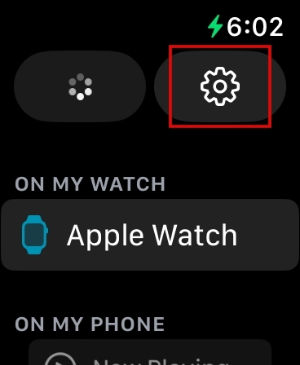
애플워치 'Overcast' 앱을 실행한 후 우측 상단 톱니바퀴 아이콘을 누른다.
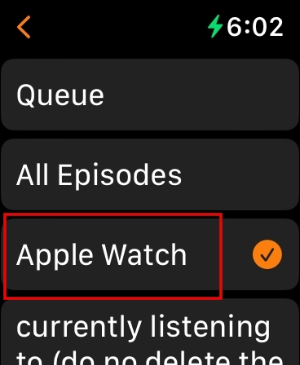
'DOWNLOAD TO MY WATCH' 아래 플레이리스트 중 애플워치로 다운로드하고 싶은 것을 선택한다. 나는 아이폰 'Overcast' 앱에서 만들어둔 'Apple Watch' 플레이리스트를 선택했다.
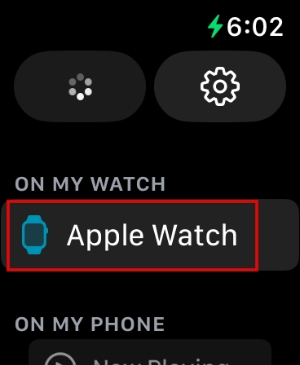
애플워치 ‘Overcast’ 앱 메인 화면으로 가면 ‘ON MY WATCH’ 아래 ‘Apple Watch’ 플레이리스트가 선택된 것을 알 수 있다.
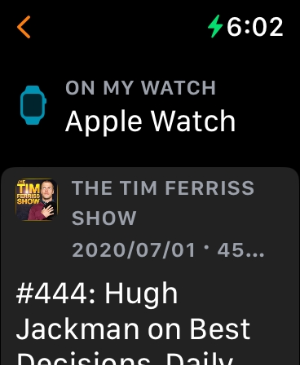
여기서 'Apple Watch' 플레이리스트로 들어가보면 아이폰 'Overcast' 앱에서 애플워치로 다운로드된 에피소드들을 볼 수 있다. 이제 아이폰 없이 애플워치에서 팟캐스트를 들을 수 있다.
애플 ‘팟캐스트(Podcasts)’ 앱을 사용할 경우
아이폰에서:
- 나는 ‘저장된 항목(Saved)’ 기능을 활용해 팟캐스트 에피소드를 아이폰에서 애플워치로 옮긴다.
- ‘팟캐스트(Podcasts)’ 앱 실행.
- 애플워치로 전송하고 싶은 에피소드의 오른쪽 하단 ‘…’ 아이콘 터치 후 ‘에피소드 저장(Save Episode)’을 선택한다.
- 듣고 싶은 팟캐스트 에피소드가 더 있다면 같은 방식으로 ‘저장된 항목(Saved)’에 모아둔다.
- ‘Watch’ 앱 실행.
- ‘팟캐스트(Podcasts)’ 터치.
- ‘저장된 항목(Saved)’을 눌러 아이폰에서 애플워치로 다운로드하고 싶은 에피소드 개수를 정한다. (1,2,3,5,10개 중 결정)
- 이렇게 선택된 개수의 에피소드가 아이폰에서 애플워치로 전송된다.
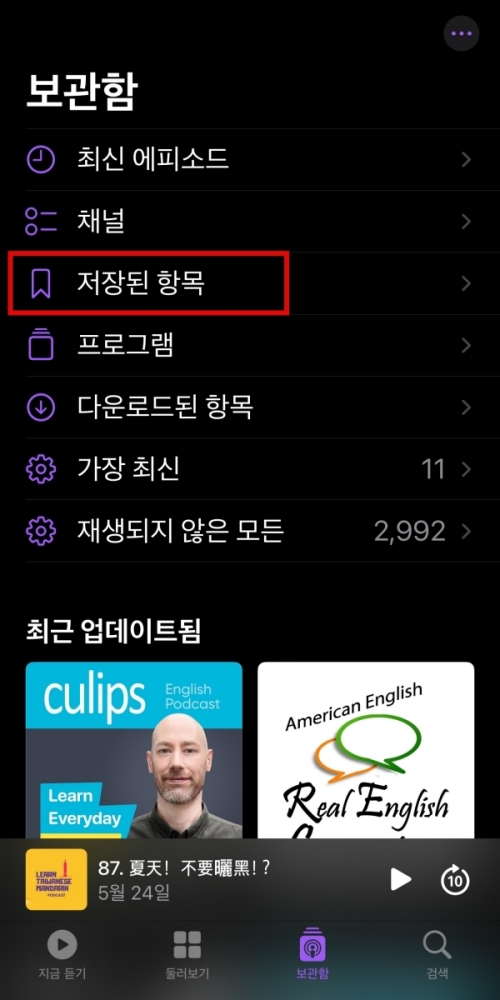
나는 아이폰 '팟캐스트(Podcasts)' 앱 '저장된 항목(Saved)'에 넣어둔 에피소드를 애플워치로 다운로드한다.

애플워치로 옮기고 싶은 에피소드의 '...'을 누르면 나오는 메뉴 중 '에피소드 저장(Save Episode)'을 선택한다.
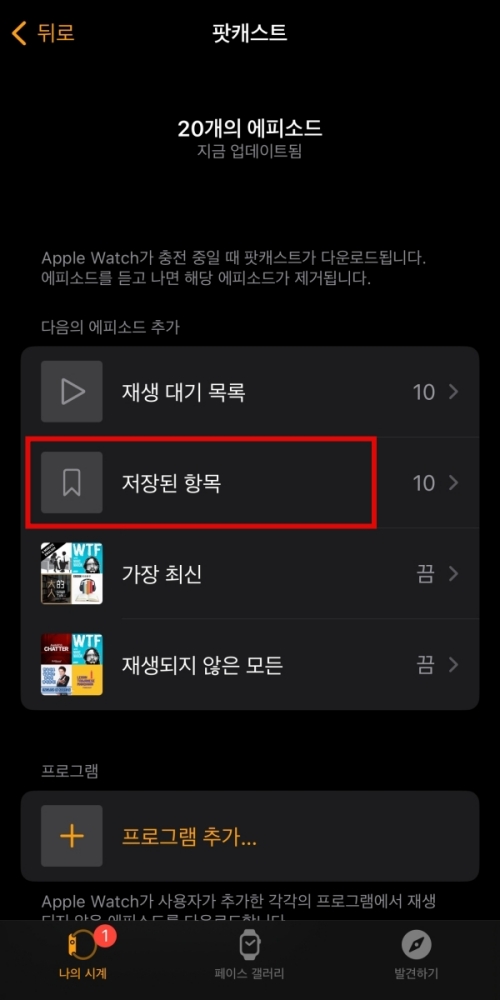
아이폰 'Watch' 앱 '팟캐스트'에 들어가 '저장된 항목(Saved)'을 선택한다.
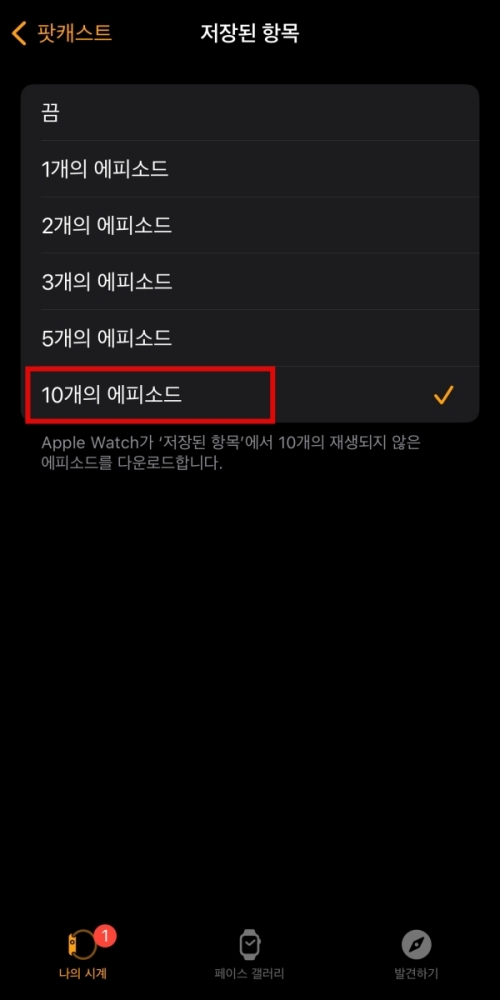
아이폰에서 애플워치로 옮길 에피소드 개수를 선택한다. 나는 10개로 정했다. 이제 선택된 에피소드들이 아이폰에서 애플워치로 다운로드된다.
애플워치에서:
- 파일 전송을 위해서 애플워치를 충전기에 올려놓고 아이폰과 동일한 와이파이에 연결해둔다.
- 팟캐스트 에피소드 다운로드가 완료될 때까지 기다리면 된다.
- 참고로 애플워치에서 끝까지 들은 에피소드는 애플워치에서 삭제된다.

애플워치에서 애플 '팟캐스트(Podcasts)' 앱 실행 후 '보관함(Library)'으로 들어간다.
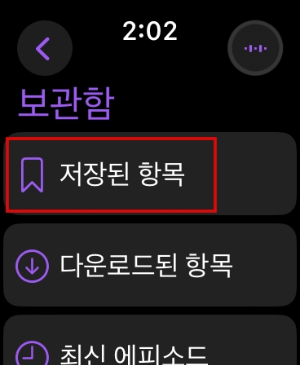
'저장된 항목(Saved)'를 선택한다.
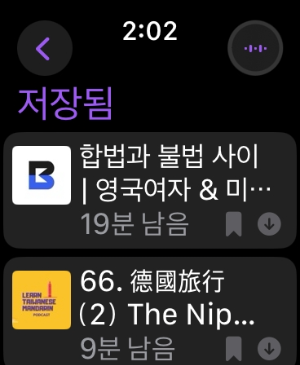
이제 아이폰에서 애플워치로 다운로드된 에피소드를 아이폰 없이도 재생할 수 있다.
아이폰에서 애플워치로 음악과 팟캐스트 다운로드 후
운동할 때 음악을 듣는 게 나을까, 팟캐스트를 듣는 게 나을까?
당연히 이런 질문에 정답은 없다. 각자의 취향과 선호도에 따라 선택이 달라질 뿐이다.
내 경우, 근력 운동을 할 때 팟캐스트를 자주 듣고, 달릴 때는 음악을 더 듣는다.
(집에서 하는) 근력 운동은 세트 간 휴식 등 한숨 돌리는 순간이 있어 그런지 여유있게 팟캐스트 내용에 집중할 수 있다. 반면 달리기는 한번 발을 떼면 멈출 수 없으니 팟캐스트 내용에 귀를 기울이기 어려워지고 달릴 힘을 북돋우는 음악을 듣게 되는 것 같다.
물론 푸쉬업, 스쿼트를 하면서 드물게 음악을 듣기도 하고, 내용이 흥미로울 경우 팟캐스트를 들으며 달리는 것이 가능할 때도 있다.
최근에는 달릴 때 앨범 한 장을 정해 전곡을 듣거나, 달리기 전반부에 팟캐스트, (몸이 힘들어지는) 달리기 후반부에 음악을 듣기도 한다.
달리고 나서의 상쾌함, 운동이라는 그날 그날의 숙제를 마쳤다는 안도감, 달리기로 인해 일상 속 좋아진 체력을 느꼈을 때의 뿌듯함 등등은 달리기를 마치고 나서의 즐거움이다.
달리기는 여전히 괴롭다. ‘괴롭다'는 말이 과하다면 ‘(달리는 과정은) 별로 즐겁지 않다' 정도로 완화해보자. 음악과 팟캐스트를 듣는 것은 그런 달리기를 덜 괴롭게, 약간이라도 더 즐겁게 만들어준다.
그렇게 계속 달려보자.
* 아이폰에서 애플워치로 음악을 넣으려면?
2023.09.24 - [몸을 움직여 보자/달리기 관련 글] - 애플워치(GPS)에 음악 넣기, 아이폰 없이 애플워치만으로 지루하지 않게 달리기 (1)
애플워치(GPS)에 음악 넣기, 아이폰 없이 애플워치만으로 지루하지 않게 달리기 (1)
조깅하러 나갈 때 이것 저것 챙길 필요 있을까? 애플워치와 블루투스 이어폰만 가지고 달리기 한창 더웠던 올해 8월 초까지 나는 작은 운동용 백팩을 하나 메고 뛰었다. 거기엔 아이폰, 보온보냉
xnmrph.tistory.com
- 나만 그렇게 느끼는지 모르겠지만 애플 ‘팟캐스트’ 앱이 어느 순간부터 사용법이 직관적이지 않다고 여겨졌다. ‘Overcast’ 앱은 그보다 사용하기 편리해 오래 전부터 쓰고 있다. [본문으로]